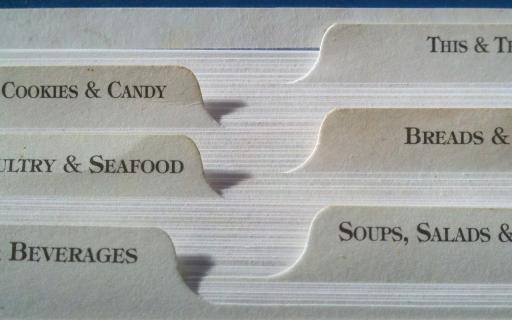Länkarna till Personöversikt och Relationsöversikt går till guider för Disgen 2019. Handledning för paneler i Disgen 2016 och Disgen 2018 finns separat.
Panelerna förekommer i personöversikten och relationsöversikten.
Personöversikten innehåller nio paneler: En persons personuppgifter, levnadsbeskrivning (notiser), föräldrar, partner, barn, flaggor, faddrar, fadderskap och arbetsmaterial. Från Disgen 2019 ingår multimedia (panelen ljud och film) i panelen levnadsbeskrivning.
Relationsöversikten innehåller tre paneler: partner, relationshistoria (notiser) och barn.
Se mer i guiden Personöversikt och Relationsöversikt.
Panelens utformning
Panelerna består av en blå ruta och har ett blått namnfält med fönsterknappar överst. När panelen är aktiv blir rutan gul. En del panelers namnfält har även en kommandoknapp.
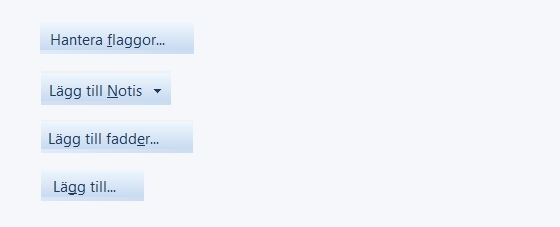
Paneler går att minimera med triangelpilen. Stänger gör du genom att välja bort panelen, se nedan. Du kan flytta panelen genom att peka på den, klicka fast med vänster musknapp på namnfältet överst i panelen, positionera och släppa musknappen. Storleken kan ändras genom att på liknande sätt dra i panelens snedstreckade nedre högra hörn.
En minimerad panel med pilen nedåt i namnfältet visar att den går att expandera genom att klicka på pilen. Observera att området för att peka är känsligt.
Visning av paneler
Alla paneler visas inte i personöversikten från början.
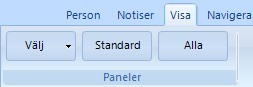
Välj Visa > Alla för att se alla panelerna. Klicka Välj för att välja vilka paneler som ska visas.
Ny bild /paneler-2040.jpg
Ovanstående förbockade val för visning av paneler är standardinställning.
Återställa paneler
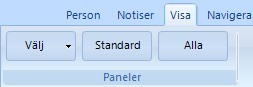
Programmet minns hur du ställer i ordning panelerna. Inställningarna sparas när du stänger personöversikten. Nästa gång du öppnar den visas paneler på det sätt det såg ut när den stängdes. För att snabbt få dem till ursprungsskick välj Standard.
Panelernas placering
Du kan flytta runt panelerna så de ligger där du vill ha dem. Klicka på namnfältet, håll fast och flyttad den till den plats du tycker är bra. Paneler kan ligga ovanpå varandra men arbetar du i dem så fungerar det bäst om de ligger bredvid varandra.
Ändra storlek på fält i Panelerna
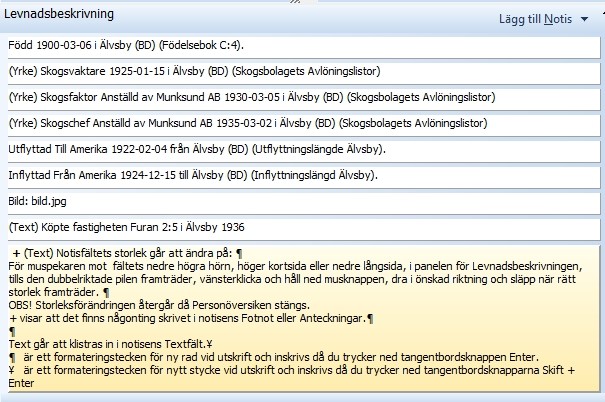
I bilden ovan har fältet för textnotisen utvidgats.
Om det finns mer information i en panel än vad som ryms så visas en tunn rullningslist till höger. För att förflytta dig bland barnen så trycker du ner vänster musknapp någonstans i panelen och drar musen upp eller ner. Du kan också göra panelen större genom att dra i panelens nedre högra hörn.
Tangentbordskommandon
- Tab och Shift-tab används för att flytta sig mellan paneler.
- Piltangenterna används för att flytta sig mellan fälten som finns i en aktiv panel.
- Mellanslag fungerar ofta för att öppna det markerade fältet och göra ändringar.
Läs mer om tangentbordskommandon i guiden Personöversikt och i guiderna för de olika panelerna.
Guider för panelerna
Varje panel finns beskriven i en egen guide.